วิธีการสำรองข้อมูลข้อความบน iPhone 3 วิธีในการทำ
การสำรองข้อมูลข้อความบน iPhone เป็นอีกวิธีหนึ่งเพื่อรักษาข้อความสำคัญและเป็นประโยชน์สำหรับการใช้งานในอนาคต โดยทั่วไปแล้วข้อความสำรองข้อมูลของผู้ใช้บน iPhone ในกรณีที่ลบโดยไม่รู้ตัวหรือต้องทำการฮาร์ดรีเซ็ตหรือแม้ว่าจะทำ iPhone หายแล้วพวกเขาก็สามารถดึงข้อความได้อย่างง่ายดาย ผู้ใช้มักจะใช้การสำรองข้อมูล sms เพราะมันง่ายในการสำรองข้อมูลโดยใช้กระบวนการที่กำหนดโดยไม่มีปัญหาใด ๆ วิธีการสำรองข้อมูลข้อความบน iPhone สามารถทำได้มากกว่าหนึ่งวิธีและวันนี้ฉันจะแสดงวิธีการสำรองข้อมูล SMS บน iPhone 3 วิธี เพียงทำตามวิธีการทั้งหมดแล้วเลือกวิธีที่ดีที่สุดสำหรับคุณ
- วิธีที่ 1: วิธีสำรองข้อมูลข้อความบน iPhone โดยไม่ต้องใช้ iTunes / iCloud
- วิธีที่ 2: วิธีสำรองข้อมูลข้อความบน iPhone โดยใช้ iCloud
- วิธีที่ 3: วิธีสำรองข้อมูลข้อความบน iPhone โดยใช้ iTunes
วิธีที่ 1: วิธีสำรองข้อมูลข้อความบน iPhone โดยไม่ต้องใช้ iTunes / iCloud
การสำรองข้อความบน iPhone โดยไม่ต้องiTunes / iCloud เป็นไปได้แล้ว ขอขอบคุณ https://www.tenorshare.com/products/icarefone.html เป็นเครื่องมือช่วยชีวิตที่ไม่เกี่ยวข้องกับการใช้ iTunes หรือ iCloud ที่น่าตื่นเต้น มันช่วยให้คุณสำรองข้อมูลข้อความบน iPhone เพียงไม่กี่คลิกโดยไม่ทำให้คุณมีปัญหา ช่วยให้คุณสามารถสำรองข้อมูลข้อความที่เลือกหรือเป็นกลุ่มและข้อความที่สำรองไว้ทั้งหมดนั้นอยู่ในรูปแบบที่สามารถอ่านได้ เป็นการโอนแบบสองทาง: อุปกรณ์ iOS กับคอมพิวเตอร์และคอมพิวเตอร์ไปยังอุปกรณ์ iOS
บันทึก: ดาวน์โหลดและติดตั้ง Tenorshare iCareFone บนคอมพิวเตอร์ของคุณ
ขั้นตอนเกี่ยวกับวิธีสำรองข้อความบน iPhone โดยไม่ต้องใช้ iTunes / iCloud:
1 ก่อนอื่นคุณต้องเปิด iCareFone บนคอมพิวเตอร์ของคุณและเชื่อมต่อ iPhone ด้วยสาย USB หากคุณเห็นกล่องโต้ตอบ“ เชื่อถือคอมพิวเตอร์นี้” ในคอมพิวเตอร์เพียงปลดล็อก iPhone ของคุณแล้วป้อนรหัสผ่านเพื่อเชื่อมต่อโทรศัพท์กับคอมพิวเตอร์

2. คลิกที่ตัวเลือก“ สำรองข้อมูลและคืนค่า” ที่คุณสามารถดูได้ที่ด้านบนของหน้าจอ
3. เลือกตัวเลือก“ ข้อความและไฟล์แนบ” จากรายการ คุณสามารถแก้ไขตำแหน่งเพื่อบันทึกเนื้อหาของคุณได้ (ซึ่งคุณจะเห็นที่ด้านล่างของหน้าจอ)

4. ตอนนี้คลิกที่ปุ่ม“ สำรองข้อมูล” จะใช้เวลาสองสามนาทีในการดำเนินการสำรองข้อมูลให้เสร็จสิ้น
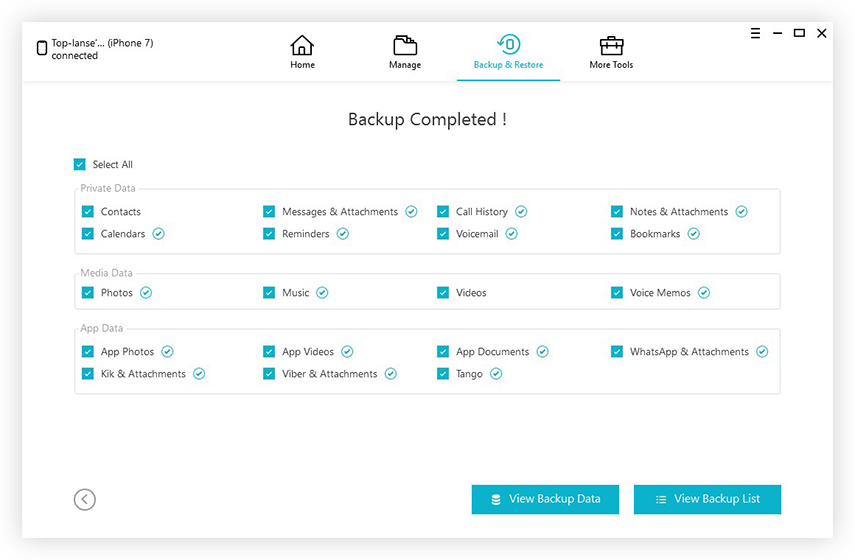
5. คุณสามารถดูข้อมูลสำรองได้โดยคลิกที่“ ดูข้อมูลสำรอง”

วิธีที่ 2: วิธีสำรองข้อมูลข้อความบน iPhone โดยใช้ iCloud
iCloud สามารถใช้เพื่อสำรองข้อความiPhone แต่จะไม่ให้ประโยชน์และข้อดีที่คุณได้รับจาก Tenorshare iCareFone แม้ว่าคุณจะสามารถใช้วิธีนี้เป็นวิธีอื่นได้ ข้อความจะถูกซิงค์โดยอัตโนมัติใน iCloud หากคุณเปิดใช้งานตัวเลือกนี้บน iPhone ของคุณ แต่ถ้าคุณไม่ได้เปิดใช้งานตัวเลือกนี้คุณต้องทำด้วยตนเอง
ดำเนินการวิธีสำรองข้อมูลข้อความบน iPhone โดยใช้ iCloud:
1. ก่อนอื่นให้ไปที่การตั้งค่า iPhone ของคุณและแตะที่ [ชื่อของคุณ]
2. แตะถัดไปบน iCloud
3. หาตัวเลือก“ ข้อความ” แล้วเปิดใช้งาน

เมื่อคุณเปิดใช้งาน Messages ใน iCloud แล้วให้ดูวิธีรับข้อความเหล่านั้นบนคอมพิวเตอร์ Mac
4. เปิดแอปข้อความบน Mac ของคุณเลือกข้อความจากแถบเมนูแล้วเลือกการตั้งค่า
5. ตอนนี้คลิกที่บัญชี
6. สุดท้ายเลือก / ทำเครื่องหมายในช่องซึ่งอยู่ถัดจากเปิดใช้งานข้อความใน iCloud

ตอนนี้ข้อความทั้งหมดของคุณจะถูกเก็บไว้ใน Mac และสามารถใช้งานได้ในอนาคตเมื่อใดก็ตามที่คุณต้องการ
วิธีที่ 3: วิธีสำรองข้อมูลข้อความบน iPhone โดยใช้ iTunes
ผู้ใช้หลายคนรู้จัก iTunes เป็นอย่างดีคุณรู้ว่าคุณสามารถสำรองข้อมูลข้อความบน iPhone โดยใช้ iTunes นี่เป็นอีกวิธีหนึ่งในการสำรองข้อมูล sms บน iPhone แต่จะไม่ง่ายเหมือน iCareFone แม้ว่าจะเป็นการดีกว่าที่จะทราบวิธีการเพิ่มเติมเกี่ยวกับวิธีสำรองข้อมูลข้อความ iPhone ไปยังพีซี
บันทึก: คุณต้องมี iTunes เวอร์ชันล่าสุดติดตั้งบนคอมพิวเตอร์ของคุณ
ขั้นตอนวิธีการสำรองข้อมูลข้อความบน iPhone โดยใช้ iTunes:
1. เปิดคอมพิวเตอร์ของคุณแล้วเปิด iTunes ขึ้นมา
2. เชื่อมต่อ iPhone ของคุณกับคอมพิวเตอร์โดยใช้สาย USB ทันทีที่คุณเชื่อมต่อกับ iTunes เครื่องจะตรวจจับ iPhone ของคุณ
3. ตอนนี้คลิกที่ปุ่มอุปกรณ์และคลิกที่สรุป
4. ถัดไปเลือก“ คอมพิวเตอร์เครื่องนี้” และคลิกที่ตัวเลือกสำรองตอนนี้

ทันทีที่คุณคลิก "สำรองข้อมูล" ข้อความทั้งหมดใน iPhone ของคุณจะถูกเก็บไว้ในคอมพิวเตอร์ของคุณ
ดังนั้นนี่คือ 3 วิธีในการสำรอง SMSiPhone Tenorshare iCareFone ถูกกล่าวถึงในตอนแรกเพราะมันใช้งานได้ดีโดยไม่มีปัญหาใด ๆ มีสิ่งเพิ่มเติมที่นอกเหนือจากการถ่ายโอนข้อความไปยังคอมพิวเตอร์ ดังนั้นทำไมไม่ลองครั้งเดียว มันเข้ากันได้กับ iPhone X ล่าสุดเช่นเดียวกับ iPhone 8/8 Plus, iPhone 7/7 Plus, iPhone 6 / 6s และรุ่นก่อนหน้า เครื่องมือนี้ทำให้งานของคุณรวดเร็วน่าเชื่อถือและปลอดภัย ดังนั้นจึงขอแนะนำอย่างยิ่ง
แจ้งให้เราทราบหากคุณมีข้อสงสัยใด ๆ ที่เกี่ยวข้องกับหัวข้อนี้ในส่วนความคิดเห็นด้านล่าง









